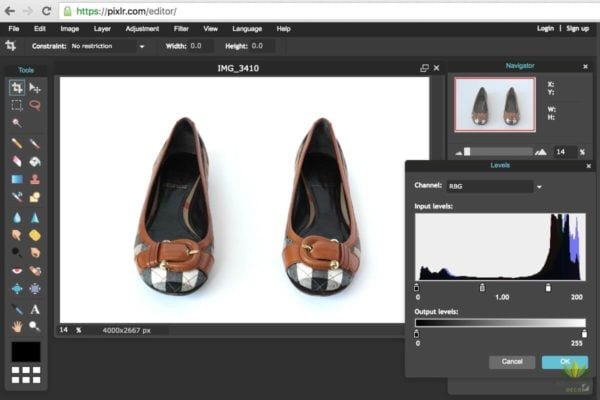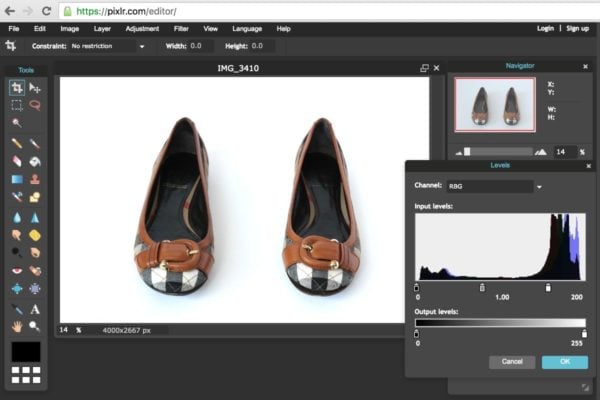Chỉnh sửa ảnh, Kinh nghiệm chụp ảnh
Hướng dẫn cách tạo ảnh sản phẩm nền trắng cực kì đơn giản
Với sự gia tăng chóng mặt của số người dùng facebook, instagram thì việc các shop online bùng nổ là điều dễ hiểu. Tuy nhiên nếu chỉ là một shop nhỏ với chi phí hạn chế thì rất khó để có những tấm ảnh lung linh để quảng bá sản phẩm như những đơn vị lớn. Hôm nay Nhật Minh Decor sẽ hướng dẫn các bạn một cách đơn giản và dễ dàng nhất để các bạn có thể tạo ảnh sản phẩm nền trắng một cách chuyên nghiệp nhất.

Những gì bạn cần:
- Phông nền màu trắng (3-4 miếng ưa thích, xem thiết lập của tôi dưới đây)
- Công cụ chỉnh sửa ảnh – Tôi đã sử dụng Pixlr vì nó miễn phí và hoạt động hoàn hảo, bạn cũng có thể sử dụng Photoshop để làm điều này
- Máy ảnh – Tôi sử dụng iPhone 7 để chụp, nếu bạn có máy ảnh tốt thì càng tốt. Nhưng theo tôi iPhone là đủ cho một bức ảnh đẹp.
- Ánh sáng mặt trời tự nhiên – tìm khu vực sáng nhất trong nhà của bạn gần cửa sổ hoặc cửa có ánh sáng tốt, nhưng không phải ánh sáng mặt trời trực tiếp. Ánh sáng trực tiếp sẽ gây ra bóng.
- Chỉ mất khoảng 1 vài phút để chỉnh sửa ảnh!
- Tùy chọn: Dụng cụ giúp bạn giữ cho máy chụp ảnh không bị rung khi chụp ảnh, điều này là cực kì quan trọng để tạo nên một bức ảnh đẹp, bạn nên sử dụng thêm chế độ hẹn giờ chụp khi chụp cùng chân máy điện thoại
Bước 1 : Thiết lập studio ảnh ưa thích của bạn

Và trong trường hợp bạn không tin tôi? đây là một bức ảnh nhỏ. Hãy xem ánh sáng thay đổi thế nào qua mỗi bức ảnhẢnh # 1: Không có tấm nền trắng nào được dựng lên, chỉ có 1 tầm nền phía dưới Ảnh số 2: Được dựng lên tầm phông nền sau lưng Ảnh # 3: Được dựng lên các tấm nền dọc theo phía sau và bên phải (cửa sổ / ánh sáng đến từ bên trái trong trường hợp này) Ảnh # 4: Sau ít hơn 30 giây chỉnh sửa. Nếu các bạn làm quen thì có thể chỉ mất 10s

Bước 2 : Chỉnh sửa với các cấp độ!
- Mở Pixlr hoặc Photoshop.
- Chuyển đến Adjustment > Levels

- Trong Input Levels, hãy lấy hộp ở bên phải và từ từ kéo sang trái.
Chỉnh làm sao cho tới khi bạn cảm thấy bức ảnh rõ nét và phông nền trắng nhất
Được rồi, do đó, có một bước 3…. hãy thử đi! Sau đó quay trở lại đây và cho Nhật Minh Decor biết nó hoạt động như thế nào. Tôi rất muốn biết và giúp đỡ nếu bạn không thấy kết quả tuyệt vời.
- Nếu bạn cần chỉnh màu cho sản phẩm của mình một chút, hãy di chuyển hộp bên trái hoặc ở giữa chỉ một chút để điều chỉnh.
Được rồi, do đó, có một bước 3…. hãy thử đi! Sau đó quay trở lại đây và cho Nhật Minh Decor biết nó hoạt động như thế nào. Tôi rất muốn biết và giúp đỡ nếu bạn không thấy kết quả tuyệt vời.